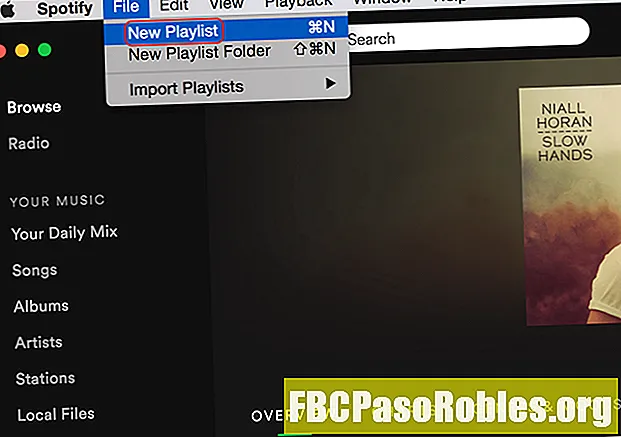
Innhold
- Ta lytteropplevelsen til nye nivåer
- Lag en spilleliste fra mobilappen ved å navigere til dine Spotify-spillelister
- Legg til spor i spillelisten din fra skrivebordsappen
- Legg til spor i dine Spotify-spillelister fra mobilappen
- Fjern spor fra spillelisten din fra Spotify Desktop-appen
- Fjern spor fra spillelisten din i Spotify mobilappen
- Gjør din Spotify-spilleliste hemmelig eller samarbeidende
- Organiser og dupliser Spotify-spillelisten din
- Lytt til spillelistens radiostasjon for å finne nye spor
- Slett spillelisten din hvis du trenger
Ta lytteropplevelsen til nye nivåer
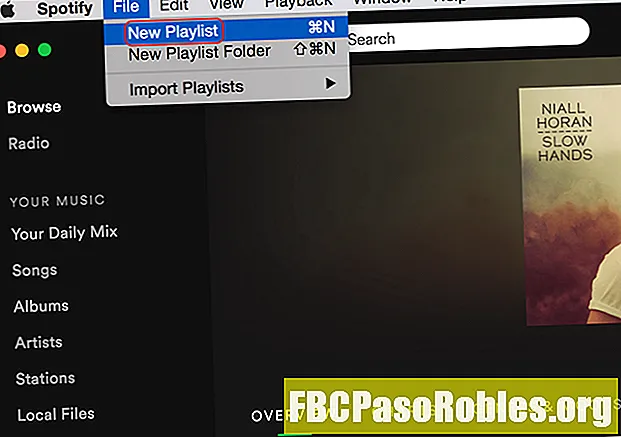
Før vi kommer for langt med å lage spillelister, antar vi at du har det
- Opprettet en Spotify-konto (gratis eller premium)
- Lastet ned skrivebordsappen for ditt respektive operativsystem
- Logget på med e-post / brukernavn og passord
Denne spesielle opplæringen vil fokusere på å bruke Spotify fra Mac desktop-appen og iOS-mobilappen, slik at noen mindre forskjeller kan sees mellom appversjoner for andre operativsystemer som Windows og Android.
For å lage en ny spilleliste, naviger til menyen øverst på skjermen og klikk på Fil> Ny spilleliste. Skriv inn et navn på spillelisten din, last opp et bilde (valgfritt) for den og legg til en beskrivelse (valgfritt).
Klikk Skape når du er ferdig. Du vil se navnet på spillelisten din vises i venstre sidefelt på skrivebordet underSpillelister overskrift.
Lag en spilleliste fra mobilappen ved å navigere til dine Spotify-spillelister

Du kan også lage spillelister fra mobilappen Spotify. For å gjøre dette, åpner du appen og naviger til spillelistedelen ved å tappe Biblioteket ditt i hovedmenyen nederst på skjermen og trykk deretter på Spillelister fra listen over gitte faner som skal åpnes.
Tap Redigere i øverste høyre hjørne, og trykk deretter på Skape alternativet som vises i øverste venstre hjørne. Skriv inn et navn for den nye spillelisten din i det gitte feltet, og trykk på Skape.
Hvis du vil legge til et bilde og en beskrivelse i den nyopprettede spillelisten, må du gjøre det fra skrivebordsappen siden mobilen for øyeblikket ikke ser ut til å la deg gjøre dette.
Legg til spor i spillelisten din fra skrivebordsappen

Nå som du har laget en spilleliste, kan du begynne å legge til spor til den. Du kan legge til individuelle spor, hele album eller alle spor som er inkludert i en sangs radio.
Individuelle spor: Hold markøren over et hvilket som helst spor, og se etter tre prikker som ser helt til høyre for den. Klikk på den for å åpne en meny med alternativer og hold musepekeren over Legg til i spilleliste for å se en liste over gjeldende spillelister. Klikk på den du vil legge sporet til. Alternativt kan du også høyreklikke på sangtittelen i musikkspilleren nederst på skrivebordsappen mens den spilles for å legge den til i en spilleliste.
Hele albumene: Når du kommer over et flott album, vil du legge til en spilleliste uten å måtte legge til hvert spor individuelt, se etter tre prikker som vises i detaljdelen øverst til høyre under navnet på albumet. Klikk på den for å komme til Legg til i spilleliste og velg en av spillelistene dine for å legge den til.
Sangradio: Alle sporene som er inkludert i en sangs radio, kan legges til en spilleliste på nøyaktig samme måte som hele albumene kan - ved å klikke på tre prikker øverst og legge den til i spillelisten din.
Legg til spor i dine Spotify-spillelister fra mobilappen

I likhet med desktop-appen kan du også bruke mobilappen til å legge til individuelle spor, hele album og alle sporene som er inkludert i en sangs radio til en spilleliste.
Individuelle spor: Se etter tre prikker som vises til høyre for en hvilken som helst sportittel og trykk på den for å få opp en liste over alternativer - hvorav den ene er Legg til i spilleliste. Hvis du for øyeblikket lytter til et spor du vil legge til en spilleliste, bare trykk på spornavnet i musikkspilleren nederst på skjermen for å trekke det opp i fullskjermmodus og trykk på tre prikker som vises til høyre for spornavnet (på motsatt side av plusstegnet (+) -knappen for å lagre det på biblioteket).
Hele albumene: Når du ser på sporlisten til et artistalbum i Spotify-mobilappen, kan du legge til alle sporene til en spilleliste ved å trykke på tre prikker øverst til høyre på skjermen og bank deretter på Legg til i spilleliste fra alternativene som glir opp fra bunnen.
Sangradio: Akkurat som på skrivebordsappen kan alle spor som er inkludert i en sangs radio legges til spillelisten din på nøyaktig samme måte som hele albumene i mobilappen. Bare se etter dem tre små prikker i øverste høyre hjørne av radioen til en sang.
Fjern spor fra spillelisten din fra Spotify Desktop-appen

Enten du la til et spor ved en feiltakelse eller bare begynner å mislike et bestemt spor etter å ha hørt på det for mange ganger, kan du fjerne det fra spillelisten din når du vil.
På skrivebordsappen kan du gå til spillelisten din og holde musepekeren over sporet du vil fjerne. Høyreklikk på den og klikk deretter Fjern fra denne spillelisten fra rullegardinmenyen.
Fjern spor fra spillelisten din i Spotify mobilappen

Å fjerne spor fra en spilleliste fra mobilappen er litt annerledes enn å gjøre det fra skrivebordsappen.
Naviger til spillelisten din (Bibliotek> Spillelister> Navn på spilleliste) og se etter tre prikker øverst til høyre på spillelisten din. Trykk på den, og velg deretter Redigere fra listen over alternativer som glir opp fra bunnen av skjermen.
Du vil se lite røde prikker med hvite streker gjennom dem til venstre for hvert spor i spillelisten din. Trykk på den for å fjerne sporet.
Du vil også se tre hvite linjer vises til høyre for hvert spor. Ved å tappe og holde fast i den, kan du dra den rundt for å ordne sporene i spillelisten din hvis du vil.
Gjør din Spotify-spilleliste hemmelig eller samarbeidende

Når du oppretter en spilleliste, er den satt til offentlig som standard - noe som betyr at alle som søker etter noen vilkår som er inkludert i navnet på spillelisten, kan finne den i søkeresultatene og kunne følge den pluss å lytte til den. De kan imidlertid ikke gjøre noen endring i spillelisten din ved å legge til eller fjerne nye spor.
Hvis du vil holde spillelisten din privat eller gi andre brukere tillatelse til å redigere spillelisten din, kan du gjøre det ved å konfigurere spillelistens innstillinger både i skrivebordsappen eller mobilappen.
Gjør spillelisten din hemmelig: I skrivebordsappen høyreklikker du bare på navnet på spillelisten din i venstre sidefelt og velger Gjør hemmelig fra menyen som vises. Naviger til i mobilappen Din Bibliotek> Spillelister, trykk på spillelisten din, trykk på tre prikker i øverste høyre hjørne av spillelistefanen og velg Gjør hemmelig fra menyen som glir opp fra bunnen.
Gjør din Spotify-spilleliste samarbeidende:I desktop-appen høyreklikker du på spillelisten din i venstre sidefelt og velger Samarbeidende spilleliste. Naviger til i mobilappenBiblioteket ditt> Spillelister, trykk på spillelisten din, trykk på tre prikker øverst til høyre og velgGjør samarbeid.
Hvis du bestemmer deg for å gjøre spillelisten hemmelig eller samarbeidende, kan du fjerne disse innstillingene ved å trykke på dem igjen for å slå dem av. Spillelisten din blir deretter satt tilbake på standardinnstillingen.
Organiser og dupliser Spotify-spillelisten din

Jo flere spillelister du lager, jo mer sannsynlig vil du holde dem organisert og kanskje til og med duplisere dem slik at du kan bygge videre på dem som nye.
Lag spillelistemapper: Mapper hjelper deg å gruppere lignende spillelister sammen, slik at du ikke trenger å bruke for mye tid på å bla gjennom spillelistene når du har mange av dem. På skrivebordsappen kan du gå til Fil> Ny spilleliste Mappe i toppmenyen eller høyreklikk hvor som helst i spillelistefanen for å velge Lag mappe. Gi det et navn, og bruk ganske enkelt markøren til å dra og slippe spillelistene dine i den nye mappen.
Lag en lignende spilleliste: Hvis du allerede har en flott spilleliste som du vil bruke som inspirasjon for en annen, kan du duplisere den slik at du ikke trenger å kaste bort tid på å gjenoppbygge den manuelt. På skrivebordsappen høyreklikker du bare på hvilket som helst spillelistenavn du vil duplisere, og deretter velger du Lag lignende spilleliste. En ny blir lagt til i spillelistedelen din med samme spillelistenavn og en (2) ved siden av for å skille den fra den originale.
Mapper og lignende spillelister kan bare opprettes fra skrivebordsappen akkurat nå, men de vil bli oppdatert slik at de vises i spillelistedelen din i mobilappen så lenge du er logget inn på kontoen din.
Lytt til spillelistens radiostasjon for å finne nye spor

En av de beste måtene å oppdage nye spor å legge til i spillelisten din er ved å aktivt lytte til spillelistens radio. Dette er som en radiostasjon som inneholder lignende spor som de som er inkludert i spillelisten din.
For å gå til spillelistens radio i skrivebordsappen, høyreklikker du på spillelistens navn og velger Gå til Playlist Radio. Du kan klikke for å begynne å spille den, følge den som en egen spilleliste eller til og med klikke på tre prikker for å legge til alle sporene i spillelisten din.
Naviger til i mobilappen Biblioteket ditt> Spillelister og trykk på spillelistens navn. Trykk på tre prikker øverst til høyre hjørne, bla ned og trykk deretter på Gå til Radio. Igjen, her kan du spille den, følge den eller trykke på tre prikker øverst til høyre for å legge den til i spillelisten din.
Slett spillelisten din hvis du trenger

Enten du sluttet å lytte til en bestemt spilleliste eller bare trenger å kutte ned antall spillelister du har, er det enkelt nok å slette en hel spilleliste uten å måtte gå inn og fjerne hvert spor hver for seg. Du kan slette spillelister både fra skrivebordsappen og mobilappen.
I desktop-appen er det bare å høyreklikke på navnet på spillelisten du vil slette og velge Slett. Når dette er gjort, kan det ikke angre, så sørg for at du virkelig vil slette det før du gjør det!
Naviger til i mobilappenBiblioteket ditt> Spillelister og trykk på spillelistens navn. Trykk på tre prikker øverst til høyre hjørne, bla ned og trykk deretter på Slett spilleliste.
Slette Spotify-spillelister som du selv ignorerer, er ideelt for å holde spillelistedelen ryddig og organisert.

